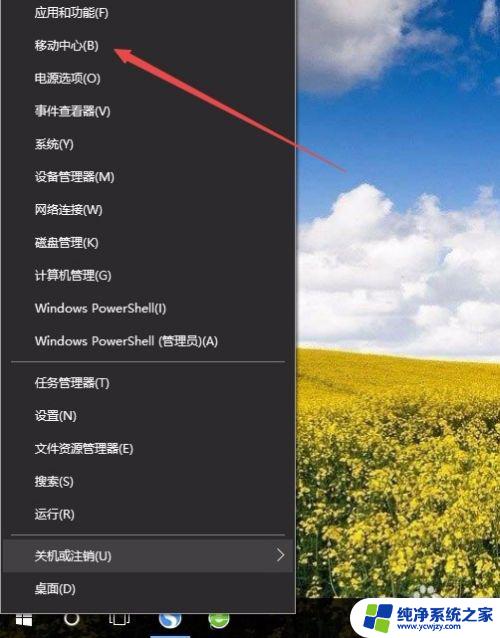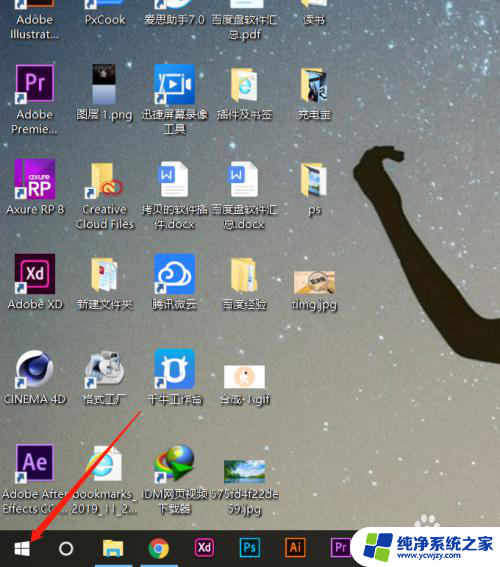电脑显示器如何调亮度 win10台式电脑如何调整屏幕亮度
更新时间:2023-10-01 15:49:39作者:yang
电脑显示器如何调亮度,当我们使用台式电脑的时候,屏幕亮度的调整是非常重要的,不同的亮度设置可以影响我们的视觉体验和眼睛的舒适度。在Win10系统中,调整屏幕亮度可以通过多种方式实现。本文将介绍如何在Win10台式电脑上调整屏幕亮度,帮助读者更好地使用电脑显示器。无论是为了工作、娱乐还是学习,正确的屏幕亮度调整对我们的电脑使用体验都至关重要。
方法如下:
1.打开电脑,用鼠标右击桌面左下角选项。

2.然后在弹出的菜单栏中,左击电源选项。
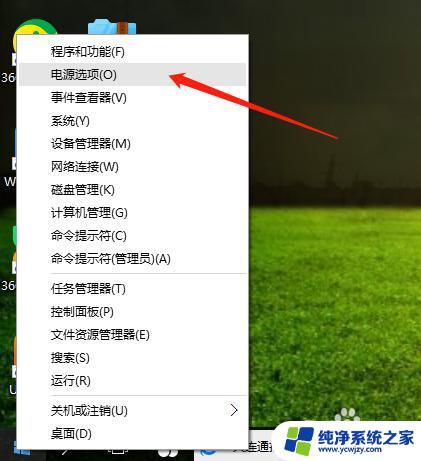
3.在电源选项页面,点击更改计划设置。
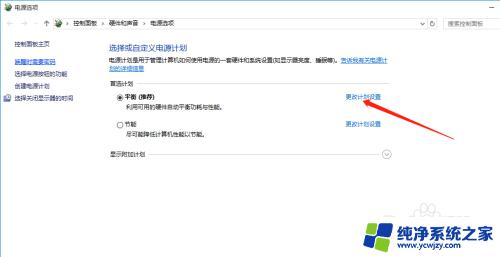
4.最后,鼠标点击选择亮度高低。保存修改即可完成。
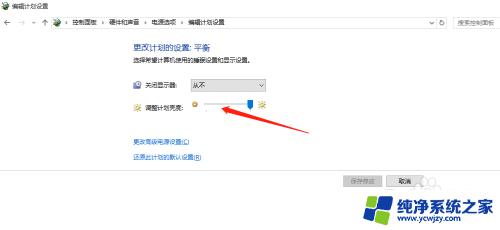
以上是有关如何调整电脑显示器亮度的全部内容,如果您遇到类似情况,可以按照本文介绍的方法进行解决。